PPT怎么制作墙砖效果

1、画出13×2的表格。

2、交错合并相邻单元格,得到下面的效果。

3、最后将表格的高度拉高一点。

4、复制表格到整面墙:
这里需要注意,复制整面墙,需要有以下两个步骤:
①在表格的最后一个单元格,按键盘Tab键,复制一行,重复动作,直到全部表格填充满整张幻灯片,此时砖墙的下面纹理是对齐的。
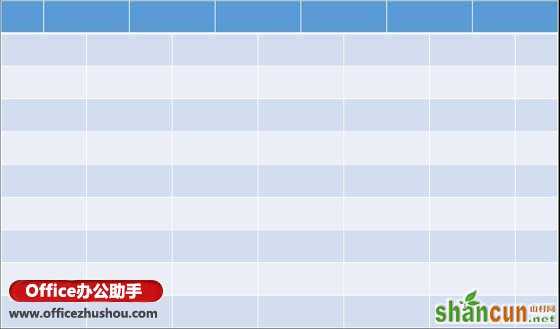
②选择表格的第一二行并复制,然后从第三行第一格选择到最后一行最后一格,Ctrl+V粘贴,砖墙的纹理即可正确呈现。
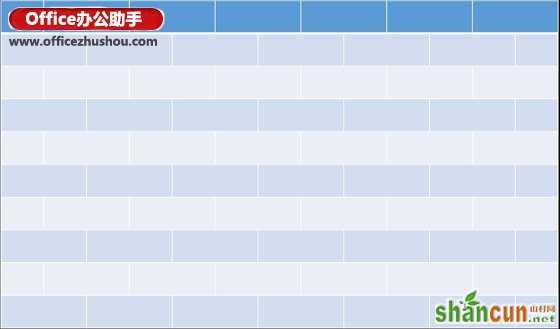
5、改变所有表格的线型,这里我们主要做加粗处理,让砖墙的缝隙调整更大一些。然后改变所有表格的填充颜色。

好了,一面完整的砖墙,就制作完毕了。当然我们还有更好玩的在后头。
6、尝试合并其中部分单元格,并填充为白色底色,破损的砖墙就诞生了!

7、可以在破损砖墙中再添加些文字,是不是很有趣?想怎么玩就怎么玩!
















